2.3 处理用户
在许多组织中,通常多位人员需要访问系统信息。例如,组织的采购员和 IT 管理员可能也需要访问组织帐户的信息。
Novell 客户中心定义了五种用户类型:
-
组织管理员 拥有对整个组织的控制权限。他们可以添加用户、组和其他管理员,并且对该组织的所有订阅拥有管理权限。
-
组管理员 对组织管理员所创建的一组订阅拥有管理权限。
-
组织用户 拥有有限的、组织层级的访问权限,可以查看所有数据并执行有限的操作。
-
组用户 拥有有限的、组层级的访问权限,可以查看特定组的所有数据和执行只限于特定组的操作。
-
授权用户 已使用组织所拥有的订阅激活了系统,或由组或组织管理员授权而对其他订阅拥有权限。授权用户访问站点时,只能查看特定系统的信息,除非组或组织管理员授予他们访问其他订阅或系统的权限。
本部分介绍下列任务:
2.3.1 查看用户信息
只有组织管理员或组织用户才能查看所有用户的信息。
查看用户页面:
-
按照第 2.1.2 节“登录 Novell 客户中心”所述,登录 Novell 客户中心。
-
在左侧导航窗格中单击 > 。(仅组织管理员可以使用此菜单项目)。

-
(可选)使用过滤器搜索特定的内容,或单击列标题以重新排序列表。过滤器字段右侧的
 图标表示应用过滤器;
图标表示应用过滤器; 图标表示清除过滤器。
图标表示清除过滤器。
-
(可选)单击 以创建 CSV 文件。
2.3.2 为组织添加组织管理员或组织用户
Novell 客户中心允许您选择任何人员来访问贵组织的信息。这些人员包括同事、公司内其他感兴趣的人员、您的 Novell 销售代表或分销商。
注:您可以添加任何拥有电子邮件地址的用户。但是,要访问 Novell 客户中心,每个用户都必须使用您分配的电子邮件地址创建一个 Novell 登录帐户。用户可在他们初次访问 Novell 客户中心时创建 Novell 登录帐户,如第 2.1.2 节“登录 Novell 客户中心”所述。
添加组织管理员或组织用户:
-
按照第 2.1.2 节“登录 Novell 客户中心”所述,登录 Novell 客户中心。
-
在左侧导航窗格中单击 > 。
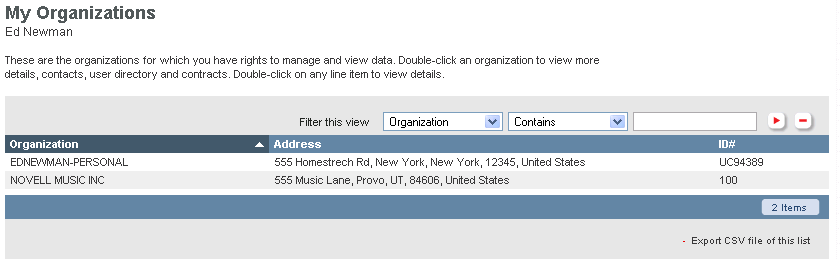
-
(可选)使用过滤器搜索特定的内容,或单击列标题以重新排序列表。过滤器字段右侧的
 图标表示应用过滤器;
图标表示应用过滤器; 图标表示清除过滤器。
图标表示清除过滤器。
-
在 列中,双击您要为其添加用户的组织。
-
单击 选项卡。

-
单击 列下方的
 按钮。
按钮。
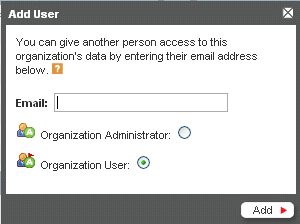
-
指定用户的电子邮件地址,然后选择 或 。
-
单击 。
新用户的名称将出现在用户列表中,以代表该类型用户的图标表示。如果用户没有 Novell 帐户,则新用户仅出现在 E-mail(电子邮件)列表中。
2.3.3 从组织中删除用户
删除不再对组织信息具有访问权限的用户:
-
按照第 2.1.2 节“登录 Novell 客户中心”所述,登录 Novell 客户中心。
-
在左侧导航窗格中单击 > 。
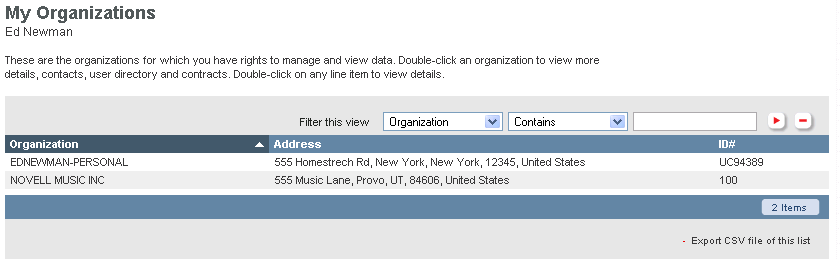
-
(可选)使用过滤器搜索特定的内容,或单击列标题以重新排序列表。过滤器字段右侧的
 图标表示应用过滤器;
图标表示应用过滤器; 图标表示清除过滤器。
图标表示清除过滤器。
-
双击您希望删除的用户所属的组织。
-
单击 选项卡。

-
选择您希望删除的用户。
-
单击 列下方的
 图标。
图标。
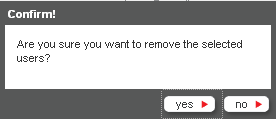
-
单击 确认删除用户,单击 取消。
所删除的用户将不再是您的组织的成员,且不再能访问组织的信息。
2.3.4 编辑用户
-
按照第 2.1.2 节“登录 Novell 客户中心”所述,登录 Novell 客户中心。
-
在左侧导航窗格中单击 > 。
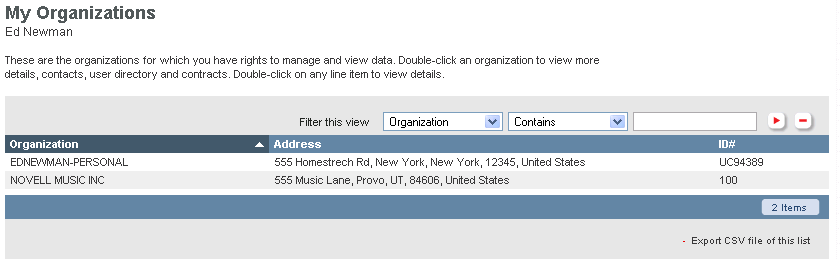
-
(可选)使用过滤器搜索特定的内容,或单击列标题以重新排序列表。过滤器字段右侧的
 图标表示应用过滤器;
图标表示应用过滤器; 图标表示清除过滤器。
图标表示清除过滤器。
-
双击您希望编辑的用户所属的组织。
-
单击 选项卡。

-
双击您希望编辑的用户。
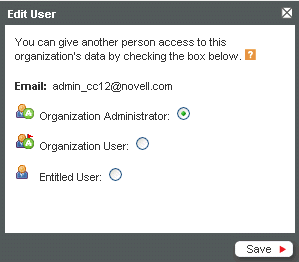
-
选择 、或 ,然后单击 。